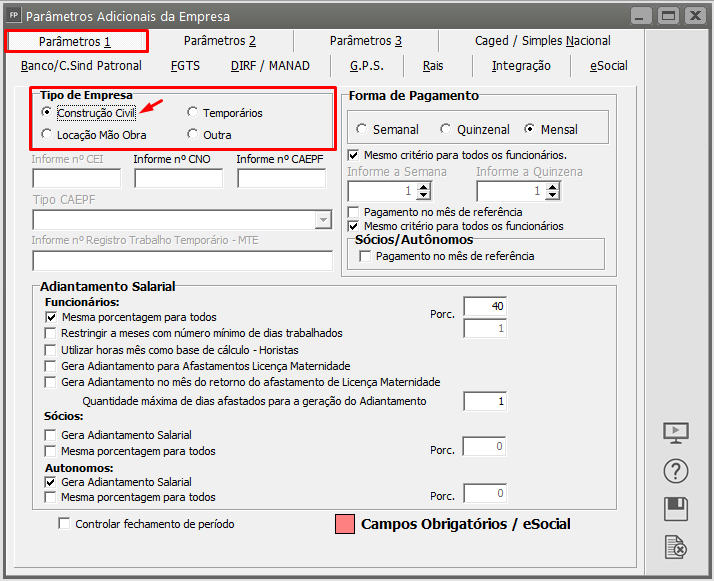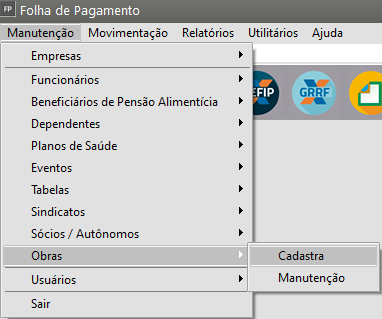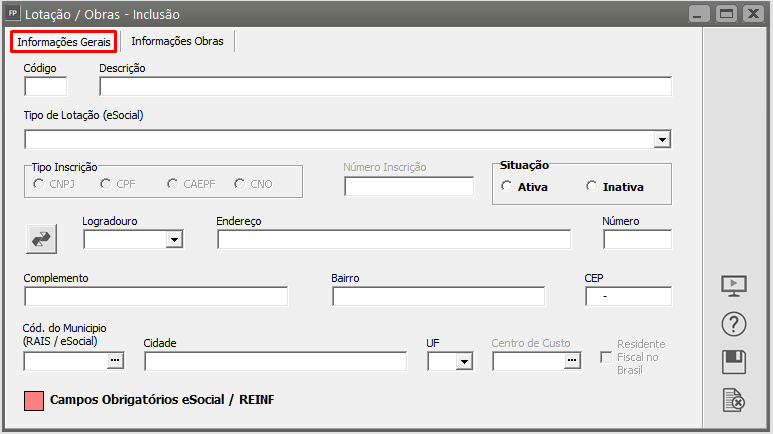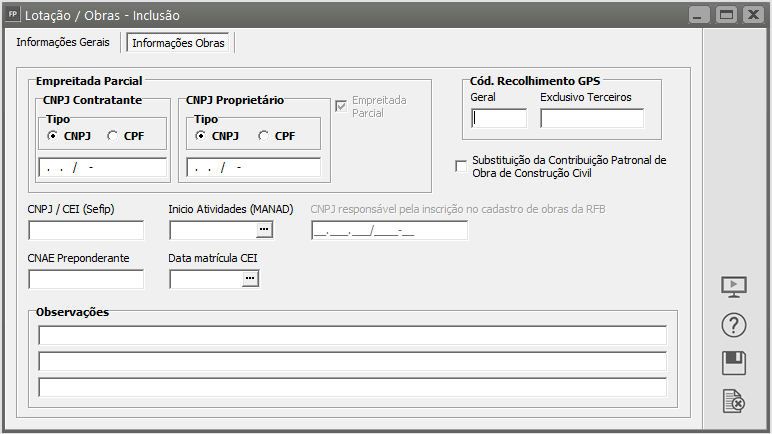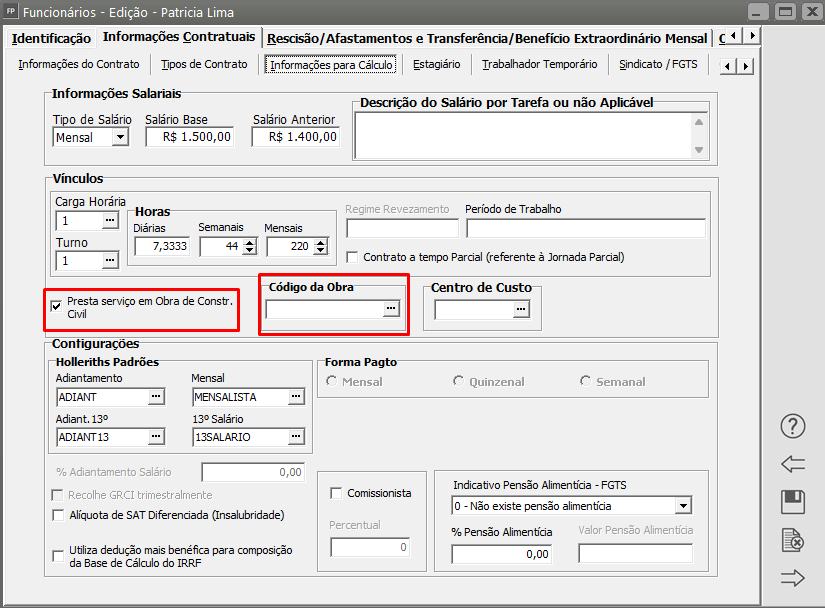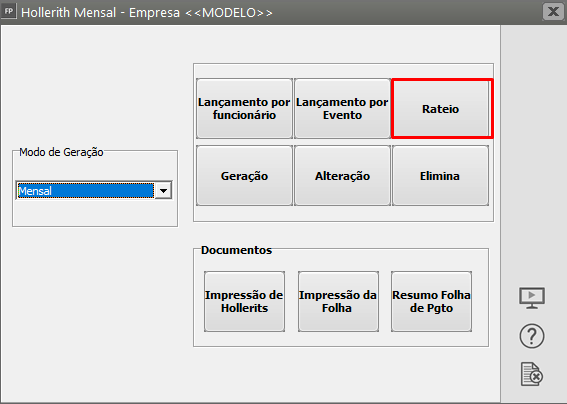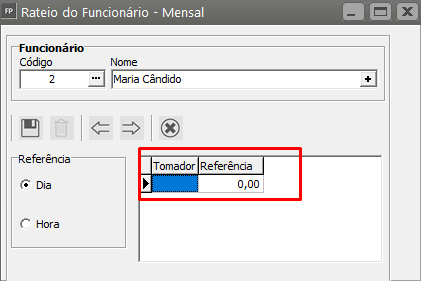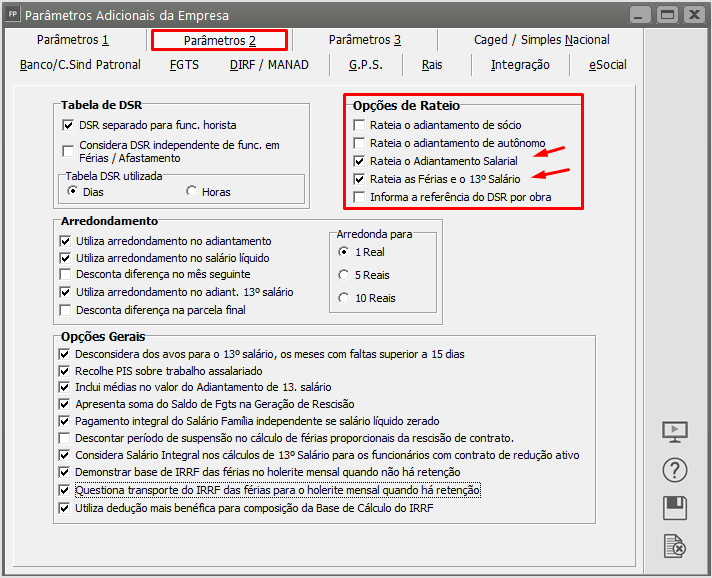Configurando Empresas de Construção Civil
1° Passo) Tipo de Empresa
Acesse os Parâmetros em Manutenção > Empresas > Parâmetros Adicionais da Empresa:
Na aba “Parâmetros 1” informe o Tipo da Empresa “Construção Civil”;
2°) Cadastrar as Obras em Manutenção > Obras > Cadastra:
Preencher a aba 'Informações Gerais'
Para empresas Construção Civil, o cadastro da Obra será o tipo de Lotação 02 - "Obras de Construção Civil..." sendo necessário o código do CNO (Cadastro Nacional de Obras) para preenchimento.
OBS: Será enviado ao eSocial pelo envio do evento s1020.
Se for Obra na própria empresa, poderá selecionar a lotação 01 e será gerado o evento s1005 para envio ao eSocial.
Na aba "Informações Obras", o campo "Empreitada Parcial" ficará marcado ou não conforme a lotação selecionada na aba das Informações Gerais. Preencher o restante dos campos conforme seus critérios e salvar.
3°) No cadastro dos Funcionários informar se ele prestará o serviço em Obra Manutenção >Funcionários > Manutenção de Funcionários >Manutenção > Aba Informações para Cálculo
Para os Funcionários Administrativos, é só deixar esses itens "Presta serviço em Obra" em branco/desmarcado.
Se ele "Presta serviço em Obra" marcar o campo e informar o código da Obra se for fixa, caso possua quantidade de dias trabalhados em mais que 1 obra, será realizado o rateio no menu gerador.
4°) Na geração do Holerith, se durante o mês o funcionário trabalhou somente nesta Obra informada no cadastro basta realizar a geração.
Caso ele tenha trabalhado em mais de uma Obra, mantém em branco o código da Obra no cadastro e faça o Rateio antes de gerar o Holerith no menu gerador.
Informe o código do Funcionário
Tomador: informe o Código da Obra
Referência: a quantidade de dias trabalhados
Ao finalizar o lançamento de referencias nos respectivos tomadores, clique em Salvar  e realize a geração normalmente.
e realize a geração normalmente.
♦ Para gerações de Adiantamento Salarial, Férias e o 13° Salário na Obra, acesse o menu Manutenção > Empresas > Parâmetros 2 e marque as "Opções de Rateio"
Veja também os Itens:
- Cadastrando Empresa
- Cadastrando Obras e Contratantes
- Alteração Cadastral da Empresa para o eSocial
- Parametrizando a Empresa
- Realizando Operações por Grupo de Empresas
- Criando Empresas Modelo
- Direitos de Empresa por usuário
- Definindo Empresa
- Direitos de usuário por Empresa
- Realizando Operações por Grupo de Empresas
- Parametrizando a Empresa - Parâmetros 1
- Parametrizando a Empresa - Parâmetros 2
- Parametrizando a Empresa - Parâmetros 3
- Parametrizando a Empresa - CAGED e Simples Nacional
- Parametrizando a Empresa - Banco/Contribuição Sindical Patronal
- Parametrizando a Empresa - FGTS
- Parametrizando a Empresa - DIRF/Manad
- Parametrizando a Empresa - GPS
- Parametrizando a Empresa - RAIS
- Parametrizando a Empresa - Integrações
- Parametrizando a Empresa - eSocial
- Rotina de envio de eventos para o eSocial para Empresa que ainda não fez nenhum envio
- Rotina de envio de eventos para o eSocial para Empresa que já fez envio dos eventos Iniciais e Não Periódicos
- Portal do eSocial - Empresa com Alteração no Enquadramento Fiscal
- INSS para Empresas enquadradas no Simples Nacional
- Configurando Empresas de Construção Civil
- Empresas Matriz e Filial
- Erros e Inconsistência do evento eSocial - S1000
- Erros e Inconsistência do evento eSocial - S1005
1°) Acesse os Parâmetros em Manutenção > Empresas > Parâmetros Adicionais da Empresa:
Na aba “Parâmetros 1” informe o Tipo da Empresa “Construção Civil”;
2°) Cadastrar as Obras em Manutenção > Obras > Cadastra:
Preencher a aba 'Informações Gerais'
Para empresas Construção Civil, o cadastro da Obra será o tipo de Lotação 02 - "Obras de Construção Civil..." sendo necessário o código do CNO (Cadastro Nacional de Obras) para preenchimento.
OBS: Será enviado ao eSocial pelo envio do evento s1020.Se for Obra na própria empresa, poderá selecionar a lotação 01 e será gerado o evento s1005 para envio ao eSocial.
Na aba "Informações Obras", o campo "Empreitada Parcial" ficará marcado ou não conforme a lotação selecionada na aba das Informações Gerais. Preencher o restante dos campos conforme seus critérios e salvar.
3°) No cadastro dos Funcionários informar se ele prestará o serviço em Obra Manutenção >Funcionários > Manutenção de Funcionários >Manutenção > Aba Informações para Cálculo
Para os Funcionários Administrativos, é só deixar esses itens "Presta serviço em Obra" em branco/desmarcado.
Se ele "Presta serviço em Obra" marcar o campo e informar o código da Obra se for fixa, caso possua quantidade de dias trabalhados em mais que 1 obra, será realizado o rateio no menu gerador.
4°) Na geração do Holerith, se durante o mês o funcionário trabalhou somente nesta Obra informada no cadastro basta realizar a geração.
Caso ele tenha trabalhado em mais de uma Obra, mantém em branco o código da Obra no cadastro e faça o Rateio antes de gerar o Holerith no menu gerador.
Informe o código do Funcionário
Tomador: informe o Código da Obra
Referência: a quantidade de dias trabalhados
Ao finalizar o lançamento de referencias nos respectivos tomadores, clique em Salvar 
e realize a geração normalmente.
♦ Para gerações de Adiantamento Salarial, Férias e o 13° Salário na Obra, acesse o menu Manutenção > Empresas > Parâmetros 2 e marque as "Opções de Rateio"